 Часто вам может понадобиться простой способ поделиться своими файлами и папками с другими пользователями или компьютерами в той же сети. Это может быть не такой большой задачей в вашей домашней сети, где у вас есть только несколько компьютеров, и вам может понадобиться только одна или две папки время от времени. Но это быстро становится довольно громоздким, когда вы находитесь в офисной сети, где вам может потребоваться часто обмениваться файлами с другими пользователями.
Часто вам может понадобиться простой способ поделиться своими файлами и папками с другими пользователями или компьютерами в той же сети. Это может быть не такой большой задачей в вашей домашней сети, где у вас есть только несколько компьютеров, и вам может понадобиться только одна или две папки время от времени. Но это быстро становится довольно громоздким, когда вы находитесь в офисной сети, где вам может потребоваться часто обмениваться файлами с другими пользователями.
Как вы увидите, настройка общих ресурсов, а затем и разрешений для каждого из них, для Windows, может быть не самым быстрым и простым способом. Вы можете сделать это намного лучше и проще с Easy Share.
Как и в случае большинства загрузок Codeplex, перед загрузкой приложения появляется лицензионное соглашение. Пройдите через него, и вы сможете скачать Easy Share, если вы решите принять соглашение. Загрузка относительно небольшая (менее 1 МБ). После загрузки установите приложение, и все должно быть в порядке. Единственная трудность, которая может возникнуть, может быть связана с недоступностью .NET Framework на вашем компьютере, который требуется для установки и запуска Easy Share.
После установки, идти вперед и запустить его. Вас приветствует минималистичный пользовательский интерфейс, который выглядит следующим образом:
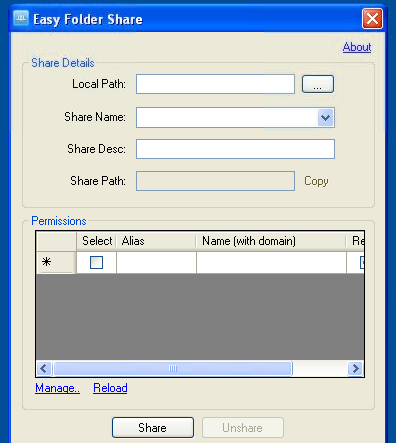
В приложении представлены два раздела «Обмен информацией» и «Разрешения». Первый позволяет настроить папку и общие сведения о сети, а второй можно использовать для настройки доступа к общей папке в сети. Давайте просто поделимся образцом папки и посмотрим, насколько прост весь процесс.
- Нажмите на кнопку обзора рядом с Локальный путь и найдите местоположение папки, к которой вы хотите предоставить общий доступ.
- Дайте ему имя общего ресурса и описание общего ресурса, которое поможет другим идентифицировать содержимое папки.
Это все, что нужно сделать для настройки папки. Далее следует настроить, с кем вы хотите поделиться папкой, и какие разрешения они могут иметь.
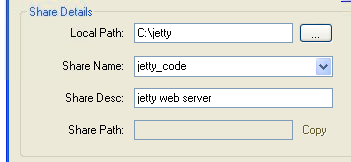
Управление контактами и легкие разрешения — это то, что делает Easy Share достойной установки и обхода конфигурации общего доступа и безопасности Windows. Вы можете легко добавлять контакты, с которыми вы хотите поделиться файлами и папками, просто используя их имена пользователей.
- Нажмите на ссылку управления, чтобы добавить пользователей в свой список.
- Нажмите на кнопку «Добавить» и укажите псевдоним, который поможет вам запомнить контакт.
- Далее необходимо указать имя домена, за которым следует имя пользователя контакта в домене. Вы можете нажать ссылку «Проверить», чтобы узнать, существует ли пользователь в этом домене.
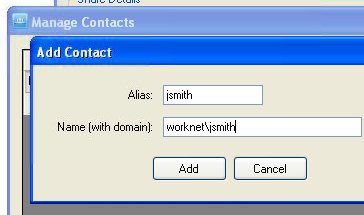
Как только вы добавите пользователей, с которыми хотите поделиться, вы увидите их в главном окне. Затем вы можете проверить или снять отметку с пользователей, которым вы хотите поделиться файлами. Если вы прокрутите вправо, вы также сможете редактировать разрешения, которые каждый из этих пользователей имеет для этой папки.
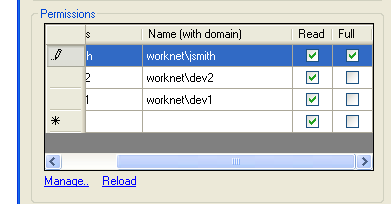
Это все, что вам нужно сделать. В следующий раз вы сможете использовать уже добавленные контакты, что значительно облегчит вашу работу. Вы можете, конечно, удалять или редактировать детали для контактов по мере необходимости.
Easy Share — это симпатичная маленькая утилита, которая делает обмен файлами и папками в домене намного проще и быстрее. После того, как вы настроили свои контакты, вы можете легко обмениваться папками одним щелчком мыши. Если ваш компьютер является членом домена, тогда Easy Share — это полезное небольшое приложение.
Как вы делитесь своими файлами и папками в сети? Какие-нибудь специальные инструменты с аналогичными функциями, которые вы используете для этой цели?



![IObit Toolbox — Переносная панель инструментов для ПК для вашего большого пальца [Windows]](https://helpexe.ru/wp-content/cache/thumb/98/df73f6b31955998_150x95.png)

